Hur du speglar din Mac-dator till en PC-bildskärm
Det finns mycket som din Mac - dator kan göra för dig, och att spegla din Mac -dator till en PC-bildskärm är en av de mer unika funktionerna du kan dra nytta av.
Skärmspegling är ett sätt att casta innehåll från en enhet till en annan. Detta låter dig njuta av innehållet på en större skärm som en TV eller bildskärm. De flesta smarta underhållningsenheter låter dig göra detta, men inbyggd casting stöds inte av alla innehållskällor.

Oavsett om du vill titta på Netflix, Hulu eller Prime( Netflix, Hulu, or Prime) , se ditt arbete på en större skärm eller leverera en presentation till andra i rummet, gör skärmspegling från din Mac det enkelt.
Hur du speglar din Mac-dator till en PC-bildskärm med en kabel (direkt anslutning)(How To Mirror Your Mac Laptop To a PC Monitor Using a Cable (Direct Wired))
Att ansluta din bärbara dator till en PC-skärm direkt är det gammaldags sättet att spegla din Mac till en PC-skärm. Om du har en Lightning till VGA-adapter(Lightning to VGA adapter) för din Mac ansluter du den till bildskärmen och använder sedan stegen nedan för att spegla din Macs(Mac) skärm.
- Kontrollera portarna på din Mac , eftersom dessa avgör om du behöver en adapter eller inte. Du måste använda en adapter i fall där kabeln från din externa enhet inte är kompatibel med USB-C- eller Thunderbolt 3 - porten på din Mac . Du kan hitta rätt adapter eller kabel för din Mac genom att identifiera kontakten i änden av kabeln från skärmen.
- Kontrollera sedan antalet skärmar som din Mac stöder. För att göra detta klickar du på Apple-menyn(Apple menu) och väljer Om denna Mac(About This Mac) .

- Klicka på Support > Specifikationer(Specifications) . På webbsidan som visas, gå till avsnittet Videosupport för att se antalet skärmar som din Mac stöder.

4. På din Mac klickar du på Apple-logotypen(Apple logo) för att öppna menyn och väljer Systeminställningar(System Preferences) .

5. Klicka på Bildskärmar(Displays) .
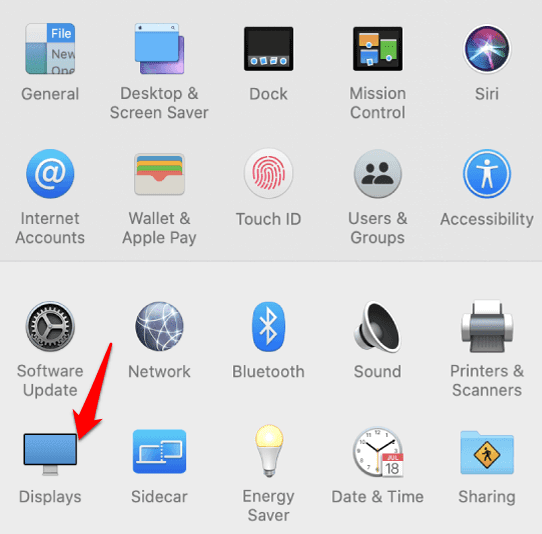
6. Klicka sedan på Arrangemang(Arrangement) .

7. Klicka på kryssrutan bredvid Mirror Displays för att välja den.
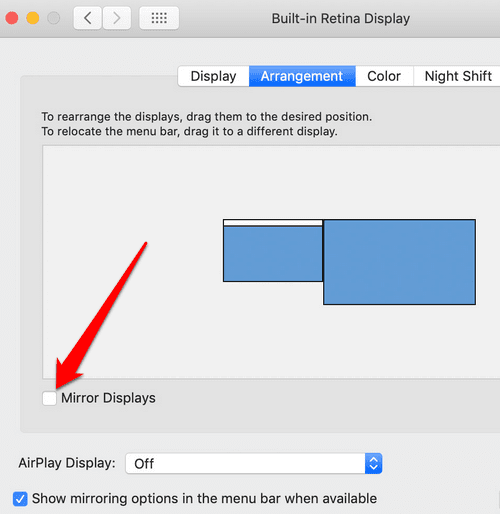
Obs(Note) : Du behöver inte ha din Mac -dators inbyggda skärm öppen för att använda den externa bildskärmen (även känt som stängt skärmläge( closed-display mode) eller stängt skärmläge). Om du har en extern mus eller ett tangentbord kan du använda dem med den externa bildskärmen. Men om du behöver tangentbordet på din bärbara dator måste du hålla den bärbara datorn öppen.
På fliken Arrangemang(Arrangement ) kan du ordna dina skärmar eller ändra den primära skärmbilden och flytta skärmar till den position du vill ha. En röd ram visas runt displayen när du ändrar dess position.
För att ställa in din PC-skärm som primär bildskärm, dra bara menyn till den skärmen.
Hur du speglar din Mac-dator till en PC-skärm med AirPlay och programvara(How To Mirror Your Mac Laptop To a PC Monitor Using AirPlay & Software)
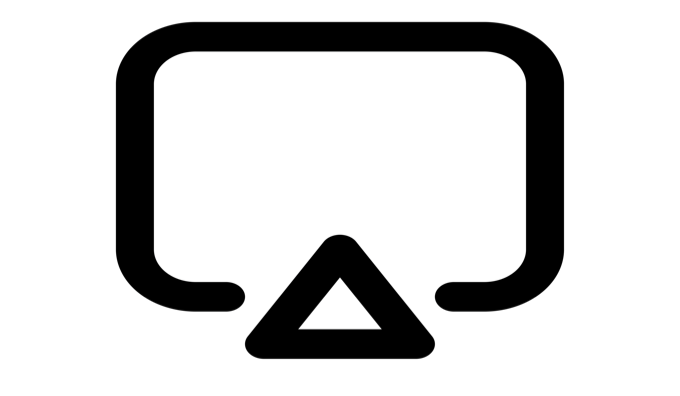
Det är möjligt att spegla din bärbara Mac till en PC-skärm med Apples AirPlay . Det kommer dock att kräva minst två AirPlay -kompatibla enheter anslutna till samma WiFi -nätverk och lite extra programvara.
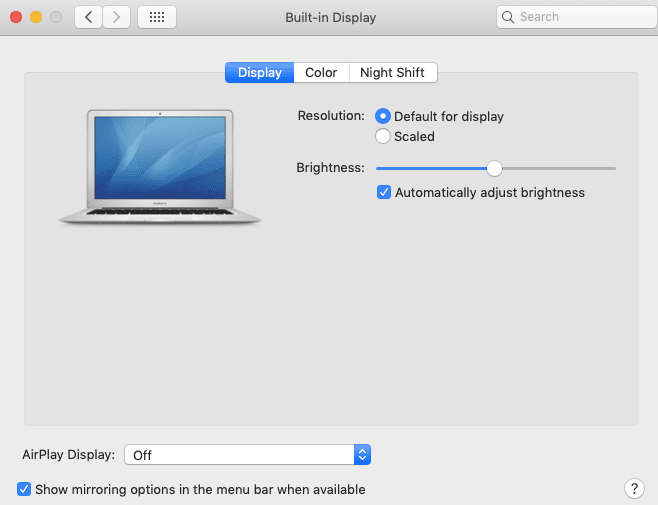
En del av programvaran du kan använda för att lägga till AirPlay till din PC-skärm inkluderar AirParrot , som inofficiellt tillhandahåller ett alternativt sätt att implementera AirPlay- protokollet så att du kan spegla till Chromecast och din Apple TV. Det kan också spegla ett annat program till din Apple TV medan du fortfarande använder din Mac -dators skärm för andra saker.
För att använda AirParrot, ladda ner(download) , installera och kör den på din Mac -dator. Klicka(Click) på AirParrot- ikonen och välj Utöka skrivbordet(Extend Desktop) .

Din Macs skärm kommer då att dyka upp på PC-skärmen eller önskad spegelmottagare, och du kan dra dina appar till endera skärmen som du vill.
Andra liknande verktyg du kan använda inkluderar X-Mirage , som låter dig spela in allt som visas på din skärm, inklusive ljud. Du kan också spegla flera enheter samtidigt på samma bildskärm med hjälp av Reflector , AirMyPC eller gratis fristående program som LonelyScreen . Dessa låter dig ta emot AirPlay- strömmar från andra enheter.
Så här speglar du din Mac-dator till en PC-skärm med Chromecast(How To Mirror Your Mac Laptop To a PC Monitor Using Chromecast)
Google Chromecast är en fristående dongel som du kan använda med din bärbara Mac för att trådlöst casta ljud eller video till din TV(cast audio or video to your TV) eller PC-skärm.
- Anslut och konfigurera Chromecast-enheten(set up the Chromecast device) och öppna sedan webbläsaren Chrome på din bärbara Mac . I Chrome klickar du på Visa(View ) i menyraden.

- Välj Cast .

- Du kommer att se en lista över tillgängliga Google -enheter. Välj den du vill casta. Om du vill ha helskärm klickar du på Remote Screen så visas ditt innehåll på PC-skärmen. Härifrån kan du casta allt från Netflix- filmer till presentationer, album från Google Photos eller visa ett Google Meet -samtal på PC-skärmen.
Obs!(Note) Om du vill casta en flik i din Chrome- webbläsare till Chromecast öppnar du webbläsaren och går till den flik som du vill casta till PC-skärmen. Leta efter Chromecast- ikonen i menyraden och klicka på den. Välj din Chromecast- enhet från listan över tillgängliga Google -enheter, så visas din flik på PC-skärmen.
Det är enkelt att spegla din Mac(Mirroring Your Mac Is Easy)
Vi hoppas att dessa metoder och steg har hjälpt dig att lära dig hur du speglar din bärbara Mac till en PC-bildskärm. Om du har andra metoder som du använder för att göra detta som inte nämns i vår lista, eller om du har några frågor om stegen som anges ovan, dela dem i kommentarsfältet nedan.
Related posts
Hur man ändrar språk i Firefox på Windows och Mac
Hur man tar bort Skype-meddelanden (Windows, Android, iPhone, Mac)
Hur man skärmdumpar på Mac: Allt du behöver veta -
Hur man tar en skärmdump på en Mac med Screenshot-appen -
Vart tar skärmdumparna vägen? Hitta dem i Windows, Mac, Android eller iOS -
Så här ändrar du tangentbordets inmatningsspråk på din Mac
Hur man kopplar ihop en Bluetooth-mus med en bärbar dator eller surfplatta med Windows 8.1
Hur man rensar cache på en Mac
Hur man komprimerar en video på Mac
Hur öppnar jag Terminal på Mac? (3 sätt)
Hur ansluter jag en Bluetooth-mus till min Mac?
5 sätt att klippa ut, kopiera och klistra in text på en Mac
Hur man fjärråtkomst till Windows 10 från Mac
Ställ in Windows 7 och Windows 8 för att dela med Mac OS X och Ubuntu Linux
Hur man ringer Skype-samtal med ljud och video (Windows, Android, iPhone, Mac)
Hur man installerar en Windows 7 eller 8 nätverksdelad skrivare i Mac OS X
Hur man använder Hot Corners på en Mac: Allt du behöver veta
Var finns Wi-Fi-ikonen på en Mac? Hur man aktiverar eller döljer det
Hur man ändrar eller förfalskar MAC-adressen i Windows (7 sätt)
Hur man kommer åt delade mappar för Windows 7 och Windows 8 från Mac OS X
